ez a bejegyzés bemutatja a diákok és az új felhasználók lépéseit a szolgáltatások engedélyezéséhez vagy letiltásához a Windows 11 rendszerben. A Windows rendszerben az alkalmazások és egyes funkciók olyan szolgáltatásokkal rendelkeznek, amelyek a háttérben futnak, általában felhasználói felület vagy GUI nélkül.
néhány alapvető Windows operációs rendszer fut szolgáltatásokat. A File Explorer, a nyomtatás, A Windows frissítések, az özvegyek keresése és mások mind a szolgáltatások által működtetett és ellenőrzött.
a designed által egyes szolgáltatások automatikusan elindulnak a Windows indításakor. Másokat is úgy terveztek, hogy csak igény szerint induljanak el. Kevés szolgáltatás indul el, amikor a trigger vagy késik, amíg az összes többi szolgáltatás el nem indul.
néhány szolgáltatásnak van függő vagy gyermekszolgálata is. Amikor leállítja a szülői szolgáltatást, a gyermek vagy az eltartott szolgáltatás is leáll. A szülői szolgáltatás engedélyezése nem feltétlenül engedélyezi a gyermek vagy a függő szolgáltatást.
ezek azok az alapvető információk, amelyeket tudnia kell a Windows szolgáltatásokról.
szolgáltatások indítási típusok A Windows 11 rendszerben
mint fentebb említettük, a szolgáltatások fontosak a Windows zökkenőmentes működéséhez. Előfordulhat azonban, hogy manuálisan kell engedélyeznie vagy letiltania egy szolgáltatást igény szerint.
ezek a szolgáltatások indításának különböző módjai A Windows rendszerben:
- automatikus-a szolgáltatás ebben az állapotban mindig indul a rendszerindításkor, amikor a Windows elindul.
- automatikus (késleltetett indítás) – ebben az állapotban egy szolgáltatás közvetlenül a rendszerindítás után indul el, amikor más fontos szolgáltatások elindulnak.
- automatikus (késleltetett indítás, Trigger indítás) – ebben az állapotban egy szolgáltatás közvetlenül a rendszerindítás után indul el, ha más szolgáltatások vagy alkalmazások kifejezetten kiváltják.
- kézi (Trigger Start) – az állam szolgáltatásai akkor indulnak el, ha más szolgáltatások vagy alkalmazások kifejezetten kiváltják őket, vagy ha “túl sok szolgáltatás fut folyamatosan”.
- Manual – A manuális szervizállapot lehetővé teszi a Windows számára, hogy csak igény szerint indítson el egy Szolgáltatást, vagy ha manuálisan indítja el egy felhasználó vagy szolgáltatás, amely kifejezetten felhasználói interakciókkal jár.
- Disabled – ez a Beállítás leállítja a szolgáltatás indítását, még ha szükséges is.
ha meg szeretné tudni, hogyan indult el, áll meg vagy változott, folytassa az alábbiakban.
a szolgáltatások engedélyezése A Windows 11 rendszerben
most, hogy ismeri a szolgáltatás különböző indítási típusait a Windows rendszerben, nézzük meg, hogyan történik.
először indítsa el a szolgáltatások alkalmazást. Ezt sokféleképpen megteheti: az egyik módja a Start gombra kattintás,majd keresse meg a szolgáltatásokat, a legjobb egyezés alatt, válassza a Szolgáltatások alkalmazást az alábbiak szerint,.
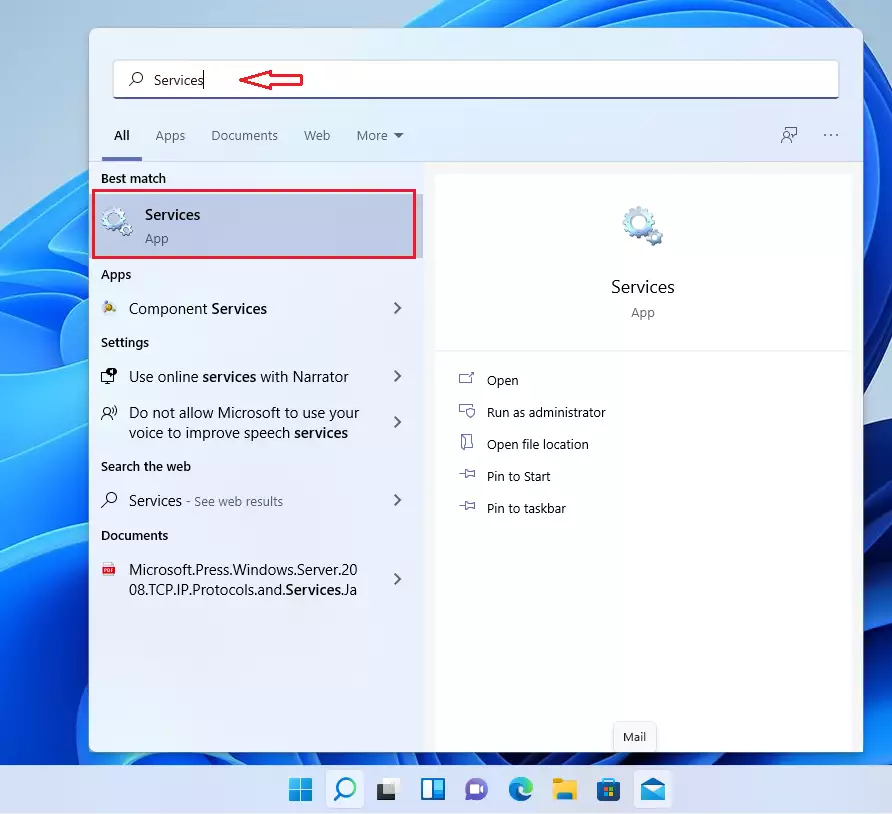
alternatívák, nyomja meg a Windows gombot + R a billentyűzeten a Futtatás parancssor megnyitásához. Ezután írja be az alábbi parancsokat, majd nyomja meg az Enter billentyűt.
services.msc
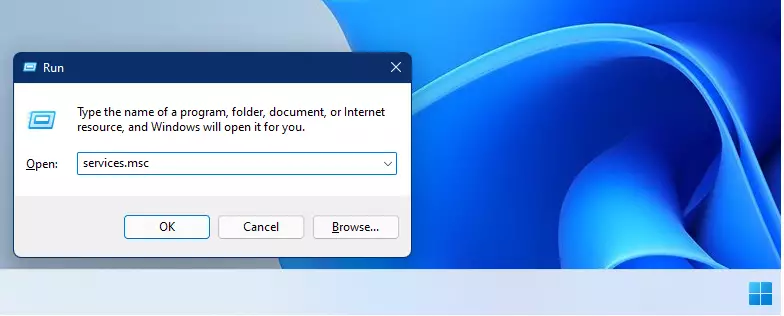
miután a Szolgáltatások alkalmazás megnyílik, az alábbihoz hasonló képernyőt kell látnia.
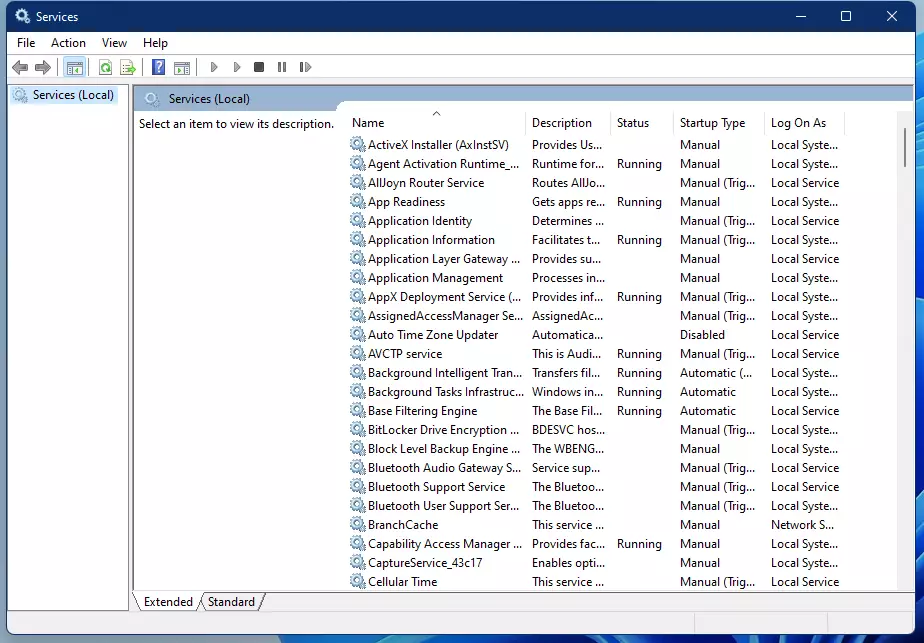
a szolgáltatások engedélyezéséhez és letiltásához rendszergazdaként kell bejelentkeznie.
a szolgáltatás indítási típusának módosításához kattintson duplán arra a szolgáltatásra, amelyet engedélyezni vagy letiltani szeretne a tulajdonságok oldal megnyitásához.
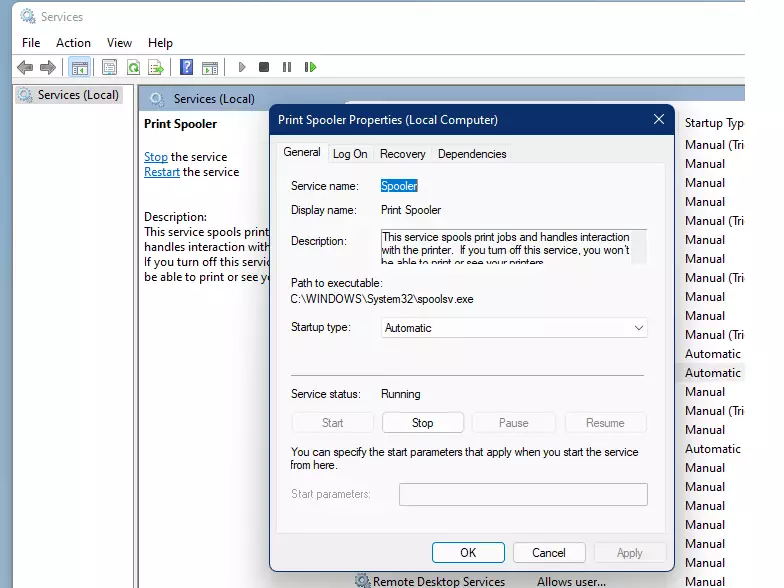
a service properties windows rendszeren a szolgáltatás indítási típusát automatikus vagy automatikus (késleltetett indítás) értékre módosíthatja.
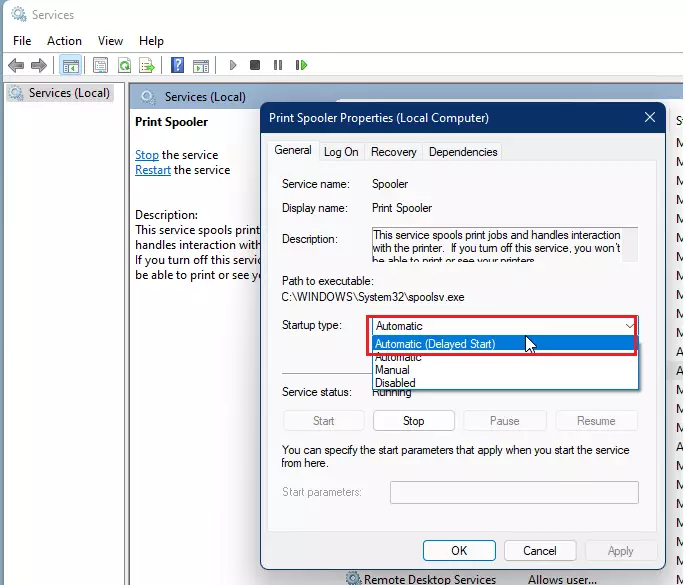
kattintson az Alkalmaz gombra, majd az OK gombra a módosítások alkalmazásához, majd lépjen ki a tulajdonságok ablakból.
újraindíthatja a számítógépet a szolgáltatás indításához A Windows indításakor, vagy kattintson a Start gombra a Szolgáltatás állapota alatt a szolgáltatás azonnali elindításához.
hogyan lehet letiltani egy szolgáltatást a Windows 11 rendszerben
ha le szeretne tiltani egy szolgáltatást, egyszerűen nyissa meg a szolgáltatás tulajdonságai ablakokat, majd kattintson a Stop gombra.
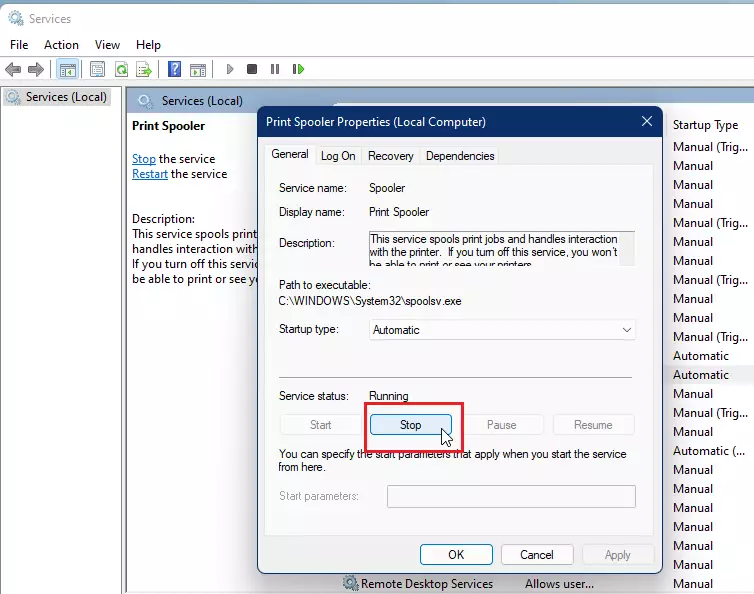
ezután módosítsa a szolgáltatás indítási típusát Letiltva vagy kézi értékre, majd kattintson az Alkalmaz gombra, majd az OK gombra a módosítások alkalmazásához, és lépjen ki a szolgáltatás tulajdonságai ablakból.

szolgáltatás engedélyezése vagy letiltása a parancssorból a Windows 11 rendszerben
a fenti lépések a parancssorból néhány paranccsal elvégezhetők. Először rendszergazdaként szeretné megnyitni a parancssort.

ezután futtassa az alábbi parancsokat a szolgáltatás engedélyezéséhez:
automatikus:
sc config "service name" start=auto
automatikus (késleltetett indítás)
sc config "service name" start=delayed-auto
szolgáltatás leállítása és letiltása:
sc stop "service name" && sc config "service name" start=disabled
kézikönyv:
sc config "service name" start=demand && sc start "service name"
cserélje ki a szolgáltatás nevét annak a szolgáltatásnak a nevére, amelyet engedélyezni vagy letiltani szeretne
ennek meg kell tennie!
következtetés:
